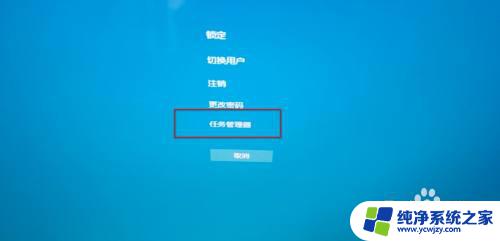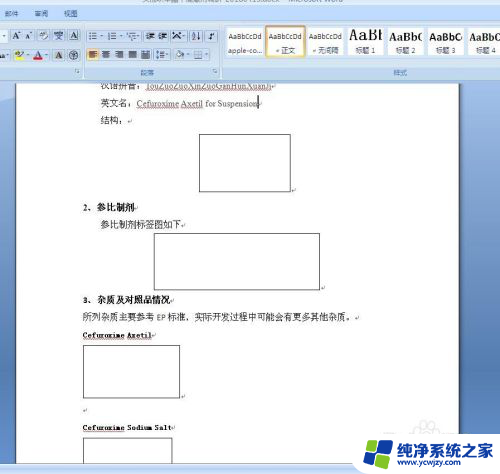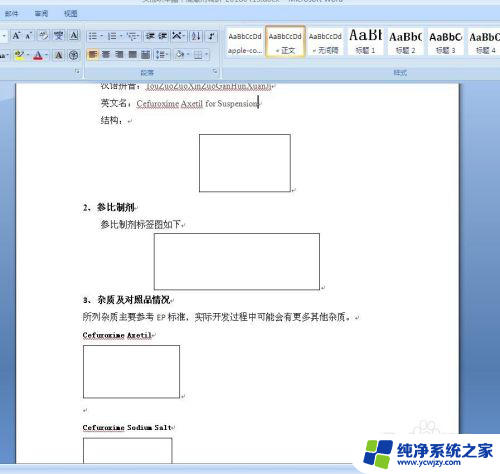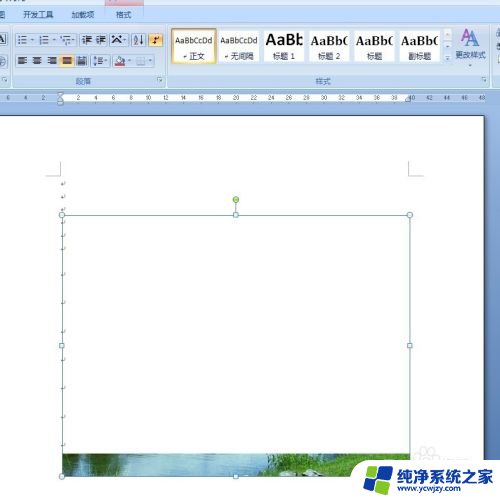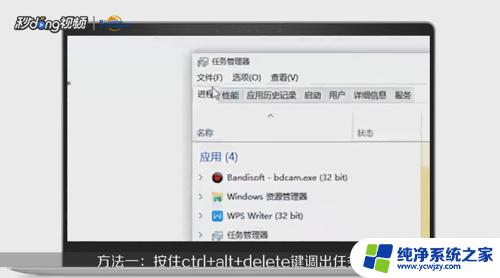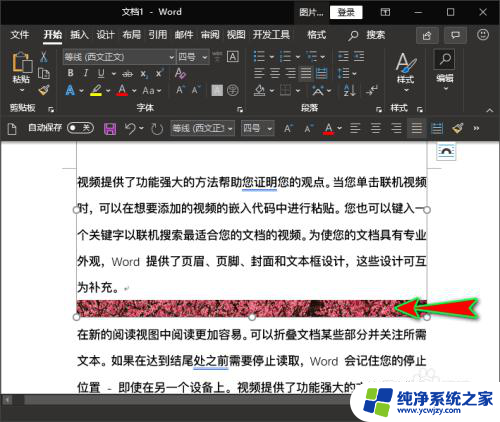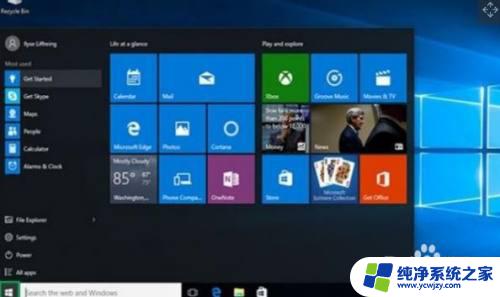图片在电脑上显示不出来 桌面背景图片不显示
更新时间:2023-11-06 10:04:11作者:jiang
图片在电脑上显示不出来,现代科技的发展使得电脑成为我们日常生活中不可或缺的工具之一,有时我们会遇到一些令人困扰的问题,比如电脑上的图片无法显示。尤其是当我们期望在桌面背景上展示一张美丽的图片时,却发现它始终无法呈现出来。这种情况不仅让人感到失望,也让我们开始思考背后的原因。是软件的问题?还是硬件的故障?为了解决这个问题,我们需要深入了解电脑的配置和操作系统,以便找到合适的解决方法。
操作方法:
1.打开电脑,进入桌面。桌面图片不显示缩略图,显示的是图标。

2.右键单击“我的电脑”,选择“属性”。

3.在打开的对话框左侧单击“高级系统设置”。
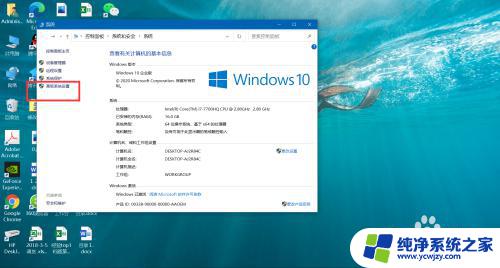
4.点击上方的“设置”。

5.勾选”显示缩略图,而不是图标“。
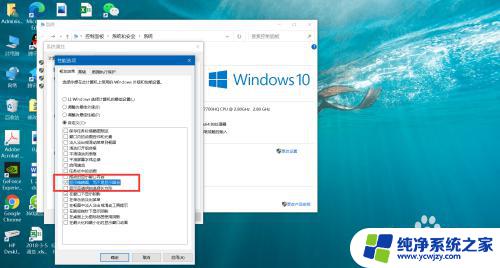
6.确定对话框后,回到桌面。图片显示出了图像。

以上就是电脑上无法显示图片的全部内容,如果您遇到这种情况,可以尝试使用小编提供的方法来解决问题,希望这能对您有所帮助。